Edge no se pudo descargar bloqueado, el virus detectado, la red, sin solución de permiso
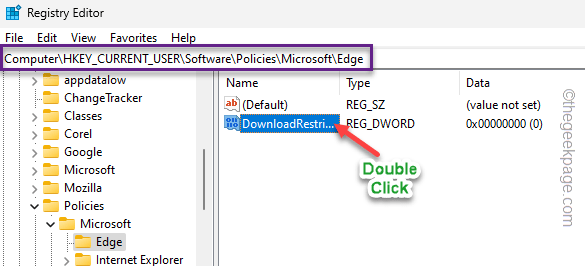
- 4980
- 1306
- Adriana Tórrez
Los navegadores de borde en su dispositivo Windows pueden bloquear ciertos objetos para la descarga en varios escenarios. Como cuando detecta cualquier archivo de archivo malicioso que está descargando, muestra el "No se pudo descargar -bloked"Mensaje o"Virus detectado". En este artículo, hemos mostrado los pasos sobre cómo deshacerse de estas molestias y descargar el archivo.
Advertencia - Edge muestra el mensaje de error solo cuando detecta algo malicioso en el archivo. Entonces, verifique el archivo que está descargando. Recomendamos fuertemente No descargar Cualquier archivo o archivos comprimidos con extensiones desconocidas que esté bloqueada por Edge.
Tabla de contenido
- FIJO 1 - Modifique el valor del registro
- FIJO 2 - Edite la configuración de la política del grupo
- FIJAR 3 - Intente descargar desde una pestaña de incógnito
- FIJAR 4 - RESET BORDE
FIJO 1 - Modifique el valor del registro
Hay un valor llamado Descargar DownloadRrictions que puede bloquear las descargas en Microsoft Edge. Por lo tanto, eliminarlo o configurarlo en 0 puede ayudarlo a resolver el problema.
1. Utilizar el Clave de Windows+S llaves juntas y escriben "regedit".
2. Entonces, toque "Editor de registro"En los resultados de búsqueda para abrir eso.
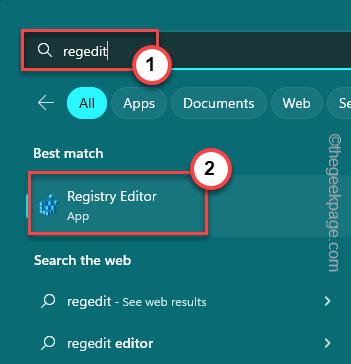
NOTA - Antes de modificar el valor de DownloadRestrictions, cree una copia de seguridad de registro antes de continuar. Esto será útil si su sistema se bloquea
a. En la página del editor de registro, haga clic en "Archivo"Desde la barra de menú.
b. Después de eso, haga clic ""Exportar"Hacer una nueva copia de seguridad de registro.
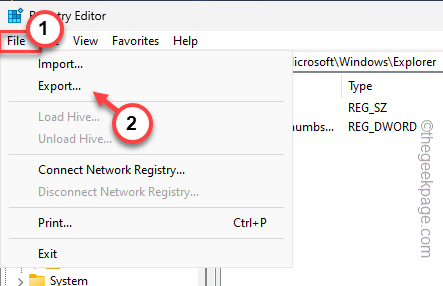
3. Vaya a esta posición clave de esta manera -
HKEY_CURRENT_USER \ Software \ Policies \ Microsoft \ Edge
4. Ahora, si ve el panel de la derecha, puede encontrar el "DownloadRestrictions" valor.
5. Entonces, doble toque Una vez para modificar el valor.
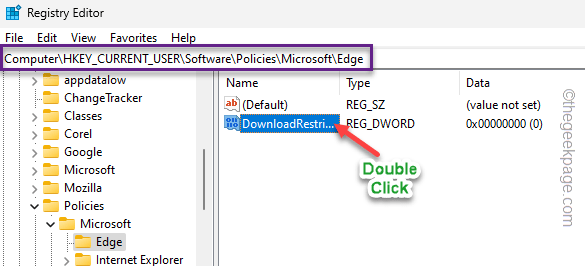
6. Luego, establezca el valor en "0". De esta manera, puedes deshabilitarlo.
7. A continuación, toque "DE ACUERDO".
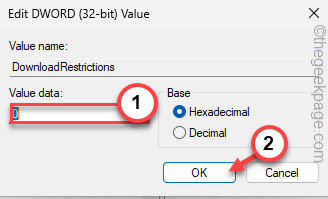
Después de esto, cierre la ventana del editor de registro. Ahora todo lo que tienes que hacer es reiniciar tu computadora.
Una vez que su sistema se inicie, continúe e intente descargar el objeto nuevamente en el borde.
FIJO 2 - Edite la configuración de la política del grupo
Puede modificar la configuración de la política de grupo para permitir la descarga con Edge. El administrador de la red puede haber bloqueado esta función.
1. Utilizando el Clave de Windows y el Riñonal llaves juntas puedes llamar al panel de ejecución.
2. Entonces, tipo esto allí y golpear el Ingresar llave.
gpedit.MSC
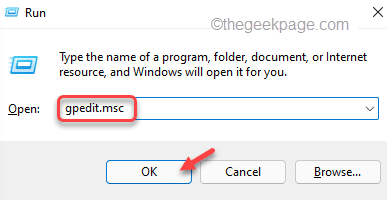
3. Navegue al editor de grupos locales a través del panel de la derecha -
Configuración de usuario> Plantillas administrativas> Microsoft Edge
4. Puede encontrar todas las políticas relacionadas con el borde de Microsoft en el lado derecho.
5. Encuentra el "Permitir restricciones de descarga"Allí y doble toque eso.
6. Ahora, establezca esta política en "No configurado".
7. De esta manera, toque "Aplicar" y "DE ACUERDO"Para aplicar este cambio de política en su dispositivo.
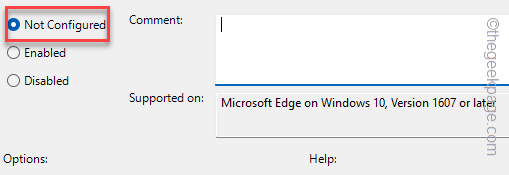
Después de eso, puede cerrar el editor del grupo local. No olvides Reanudar su dispositivo, ya que el cambio de política solo afecta el arranque del sistema.
FIJAR 3 - Intente descargar desde una pestaña de incógnito
Abra una pestaña de incógnito e intente descargarla desde allí. Por lo general, todas las extensiones y complementos están bloqueados en modo de incógnito.
Google Chrome -
Simplemente toque el menú de tres puntos y haga clic en el menú de tres puntos y toque "Nueva pestaña de incógnito"Para crear una nueva pestaña de incógnito en el navegador.
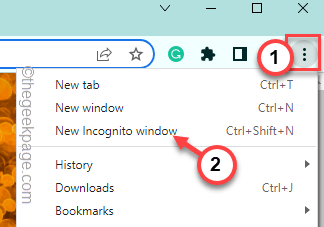
Ahora, intente descargar el archivo una vez más.
Microsoft Edge -
Haga clic en la opción de tres barras en la esquina derecha y toque "Nueva ventana inprivada"Para abrir una ventana privada.
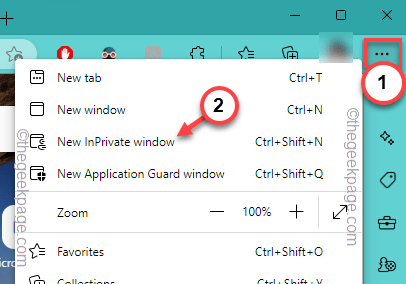
Ahora puede descargar el archivo en su computadora.
FIJAR 4 - RESET BORDE
Restablecer el navegador de borde si nada más funciona.
1. En el navegador de borde, toque el tres botones en la esquina izquierda.
2. Entonces, toque "Ajustes".
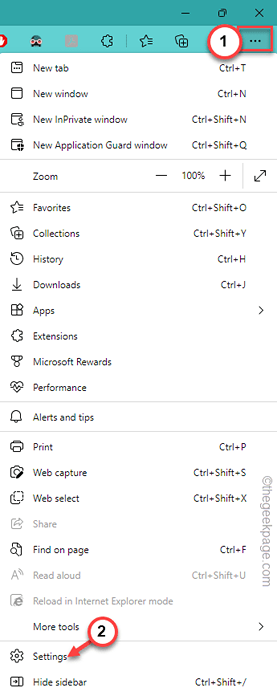
3. Aquí, puede encontrar todas las configuraciones de borde en un solo lugar.
4. Entonces, haga clic en el "Reiniciar ajustes"En el panel de la izquierda.
5. Entonces, toque "Restaurar la configuración a sus valores predeterminados"Para acceder a él.
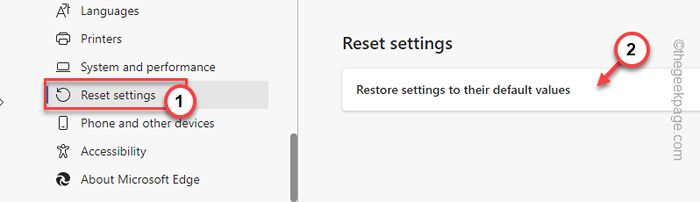
6. A continuación, toque "Reiniciar"Para confirmar el proceso.
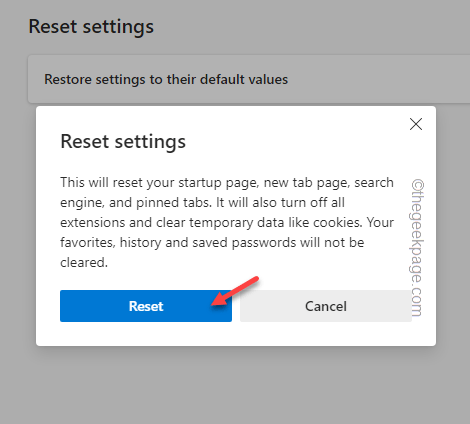
Una vez que se reinicie la configuración de borde, abra el borde e intente descargarla nuevamente.
- « Cómo habilitar el audio espacial en el video de su iPhone
- No se pudo abrir la herramienta del panel de control de BitLocker, código de error 0x80004005 »

